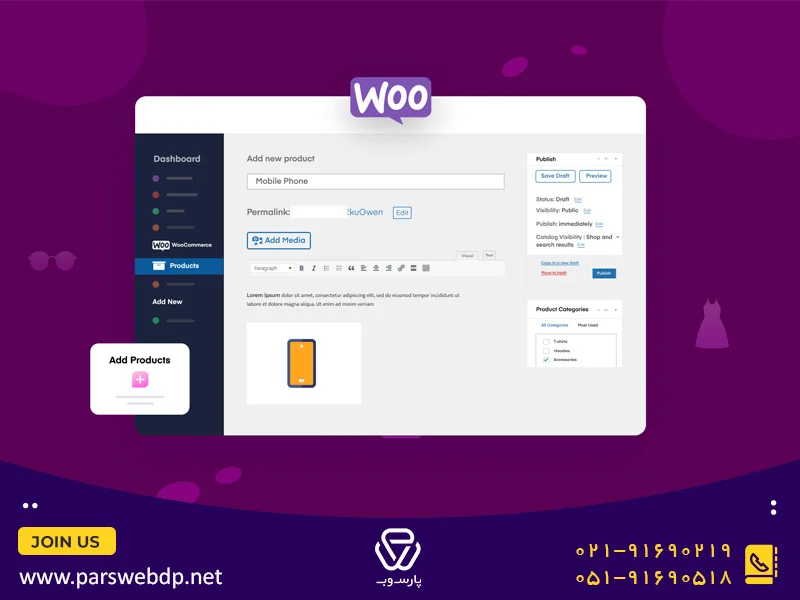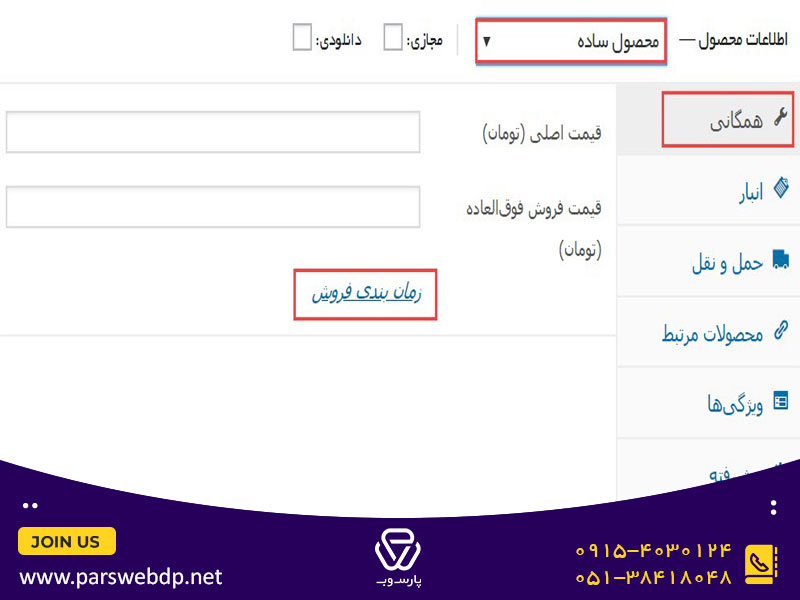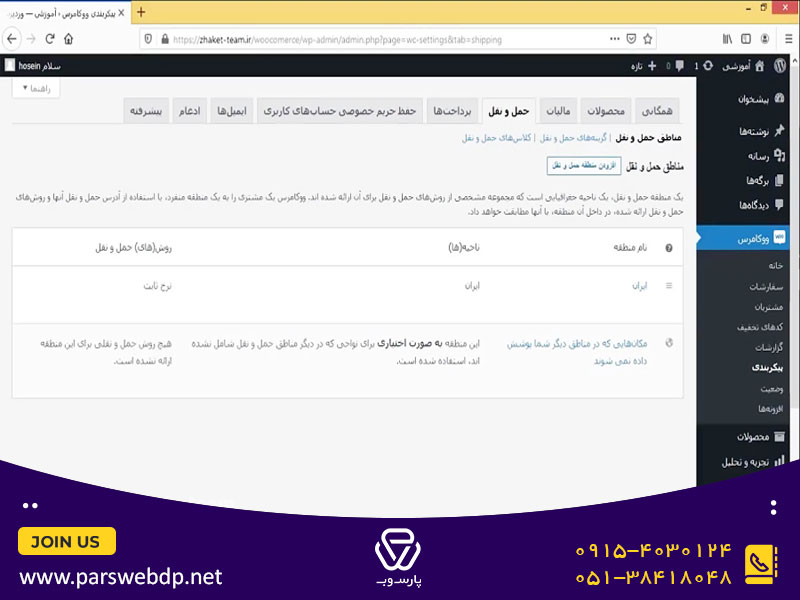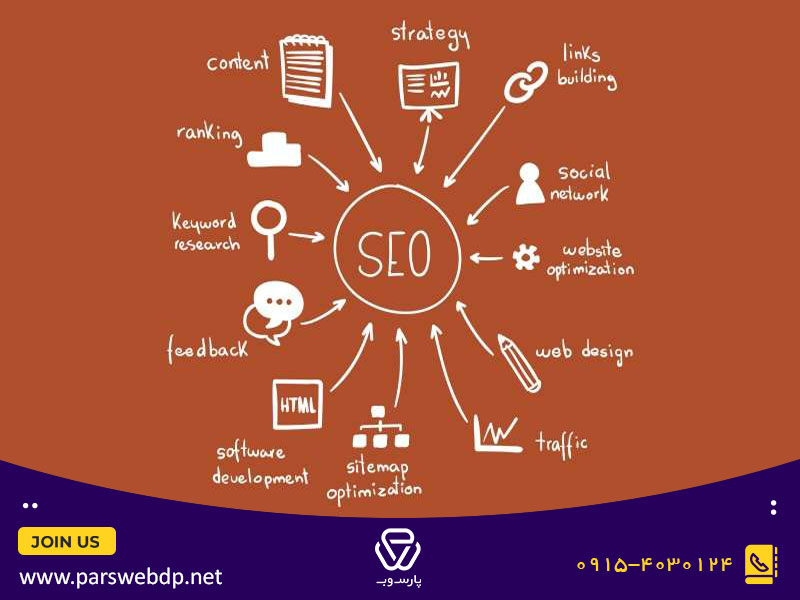افزودن محصول در ووکامرس اولین قدم برای راهاندازی فروشگاه هر سایت در وردپرس است. البته باید قبل از آن افزونه ووکامرس را در وردپرس نصب و فعال کنید. با آنکه این یکی از سادهترین کارها در ووکامرس است و بیشتر افراد برای انجام آن مشکلی نخواهند داشت، توجه به یک سری نکات میتواند اشتباهات رایج در این زمینه را خصوصا برای افراد تازهکار تاحد زیادی کاهش دهد.
البته باید به این نکته اشاره کرد که این افزونه به قدری پیشرفته است که تمامی آژانس دیجیتال مارکتینگ در مشهد که با وردپرس طراحی سایت انجام میدهند از آن استفاده میکنند.
در این مطلب با ما همراه باشید تا قدم به قدم افزودن محصول در ووکامرس را باهم انجام دهیم و از قسمتهای مختلف صفحه محصولات برای ایجاد و ویرایش آنها آگاهی پیدا کنیم.
راهنمای افزودن محصول در ووکامرس
تمامی سایتهای فروشگاهی دارای محصول هستند. اگر سایت فروشگاهی شما با استفاده از سیستم مدیریت محتوا وردپرس طراحی شده است، بهترین افزونه برای اضافه کردن محصولات ووکامرس است. در ادامه با روش کار آن آشنا خواهید شد. به منظور آشنایی بیشتر با خدمات طراحی سایت فروشگاهی پارس وب و همچنین تعرفههای قیمتی آن روی این لینک کلیک کنید.
برای شروع افزودن محصولات در ووکامرس بهتر است قبل از آن ابتدا تنظیمات مربوط به ووکامرس جهت ارسال محصولات را انجام دهید. اما برای شروع به کار باید در منوی پیشخوان وردپرس روی عبارت محصولات کلیک کرده و از زیرمنوی آن گزینه افزودن محصول جدید را انتخاب کنید. با این کار به یک صفحه جدید هدایت خواهید شد که امکان ایجاد، ویرایش و انتشار محصولات جدید را برای شما فراهم میآورد.
کادر بالای صفحه جایی برای وارد کردن نام محصول شما است. درست در زیر این کادر یک ویرایشگر متنی پیشرفته قرار دارد که میتوانید محتوای متنی و تصویری مربوط به محصول خود را در آن وارد کرده یا ویرایش نمایید.
کادر اطلاعات محصول
در ادامه افزودن محصول در ووکامرس و بعد از وارد کردن محتوای محصول، کمی صفحه را به پایین بکشید تا به کادر مربوط به اطلاعات محصول برسید. در این کادر چند تب وجود دارد که از هریک از آنها میتوانید برای ویرایش اطلاعات محصول خود استفاده کنید. در تب پیشفرض که با عبارت همگانی مشخص شده است، تمامی اطلاعات مربوط به قیمت محصول و همچنین نوع آن را میتوانید مشخص نمایید.
اگر محصول شما فیزیکی نیست گزینه مربوط به محصولات مجازی یا دانلودی در بالای این بخش را علامت بزنید. همچنین اگر محصول شما دارای تخفیف بود میتوانید از بخش قیمت فروش ویژه، قیمت تخفیف خورده آن را وارد کنید.
یک نکته مهمی که در این میان باید به آن اشاره کنیم، ظاهر صفحه محصولات شماست. ظاهر محصولات باید از نظر سئو بهینه و زیبایی مناسبی نیز داشته باشد. ظاهر سایت شما هنگام طراحی سایت شکل میگیرد پس بهتر است از همان ابتدا روی این موضوع حساسیت داشته و به منظور استفاده از خدمات طراحی سایت، شرکتهای مختلف فعال در این حوزه را پیدا و اطلاعات کاری و رزومه آنها را دقیق بررسی کنید.
در ادامه افزودن محصول در ووکامرس، تب مهم بعدی در این قسمت تب ویژگیها است. در این قسمت میتوانید برای محصول خود یک ویژگی مشخص کنید. ویژگیهای محصول مواردی هستند که در هنگام خرید، کاربران میتوانند از بین گزینههای موجود و تعریفشده توسط شما مدل مورد نظر خود را انتخاب کنند.
رایجترین ویژگیهایی که برای یک محصول انتخاب میشوند شامل رنگ، جنس و سایز محصولات هستند. البته برای استفاده از این امکان باید از قبل، چند ویژگی برای محصولات تعریف کنید که از بخش ویژگی محصولات در منوی محصولات که در پیشخوان وردپرس قرار دارد قابل انجام خواهد بود. به منظور آشنایی بیشتر با نحوه نمایش رنگ و سایز محصول در ووکامرس به مقاله مربوط به آن در بلاگ پارس وب سر بزنید.
توضیحات کوتاه محصول
افزودن محصول در ووکامرس یک قسمت مهم دیگر دارد که در انتهای صفحه محصولات قابل رویت خواهد بود. این قسمت که به توضیحات کوتاه محصول نامگذاری شده است، یک کادر متنی در اختیار شما قرار میدهد که با استفاده از آن میتوانید یک توضیح کوتاه برای محصول خود انتخاب کنید. این توضیح کوتاه بعد از انتشار محصول، اولین قسمتی است که توسط کاربران قابل مشاهده خواهد بود و میتواند مهمترین ویژگی این محصول را برای کاربران مشخص سازد.
البته نحوه نگارش این قسمت کاملا سلیقهای است اما پیشنهاد ما این است که مهمترین مزایای محصول خود برای مشتری را در این قسمت بهصورت خلاصهوار و کاملا تبلیغاتی توضیح دهید. مزایایی که مشتری را ترغیب به خرید محصول شما خواهد کرد.
منوی اطلاعات محصول
برخی از زیربخش های منوی اطلاعات محصول، بسته به نوع محصول، متفاوت است. انواع محصول در ووکامرس عبارتند از:
- محصول ساده
- محصول متغیر
- محصول گروهی
- محصول مجازی معمولی
- محصول قابل دانلود
- محصول معرفی / خارجی
انتخاب نوع محصول از طریق منوی کشویی قرار گرفته در سمت چپ اطلاعات محصول، امکان پذیر می باشد. پس از انتخاب نوع محصول، زیربخش های مربوط به آن فعال می شوند که در نتیجه اطلاعات مورد نیاز محصول را باید از طریق زیربخش مرتبط با آن تکمیل کنید. اصلی ترین زیربخش های منوی اطلاعات محصول عبارتند از:
زیربخش همگانی
زیربخش همگانی مربوط به اطلاعات قیمتی محصول می باشد. با کلیک بر روی آن، امکان ورود قیمت عادی و قیمت نهایی پس از اعمال تخفیف فراهم می شود. علاوه بر آن وضعیت و کلاس مالیاتی را باید از بین گزینه های موجود در کادر کشویی مربوطه انتخاب کرد.
زیربخش فهرست موجودی
امکان ورود و به روزرسانی اطلاعات مربوط به موجودی محصولات از طریق زیربخش فهرست موجودی فراهم شده است. در صورت تیک زدن گزینه “فعال کردن مدیریت موجودی انبار در سطح محصول” سه کادر دیگر شامل “موجودی انبار”، “اجازه پیش فروش” و ” آستانه کم بودن موجودی” نیز به کادرهای موجود در این بخش افزوده خواهند شد. در این صورت باید موجودی انبار خود را مرتبا، به روزرسانی کنید.
زیربخش حمل و نقل
زیربخش حمل و نقل، مربوط به وزن، ابعاد و کلاس حمل و نقل می باشد. بنابراین برای ورود ویژگی های وزن و ابعاد محصول خود باید به این بخش از ووکامرس مراجعه کنید. علاوه بر آن در صورتی که محصول شما باید تنها با یک روش خاص، حمل و نقل شود، از طریق منوی کشویی کلاس حمل و نقل می توان روش مورد نظر را انتخاب کرد.
زیربخش محصولات پیوند شده
زیربخش محصولات پیوند شده با هدف افزایش فروش محصولات به ووکامرس اضافه شده است. به این صورت که از طریق کادر “تشویق برای خرید بیشتر” می توانید محصولاتی را انتخاب کنید که در صفحه جزئیات محصول نمایش داده شوند.
از طریق کادر “محصولات مشابه” نیز امکان افزودن محصولاتی که بیشترین تطابق را با کالاهای موجود در سبد خرید کاربر دارند، فراهم شده است.
زیربخش ویژگی ها
برای تعیین تمامی ویژگی های محصول شامل رنگ، سایز و … همراه با جزئیات هر یک باید به زیربخش ویژگی ها مراجعه کنید.
لازم به ذکر است که در صورت تمایل به نمایش ویژگی های محصول در برگه محصول می توانید گزینه “نمایش در برگه محصول” را فعال کنید.
زیربخش پیشرفته
در صورت نیاز به اعمال گزینه های پیشرفته تر برای محصول مورد نظر خود به زیربخش پیشرفته، مراجعه کنید. در این بخش از ووکامرس، گزینه هایی شامل “یادداشت خرید” و “ترتیب فهرست” وجود دارد.
علاوه بر آن گزینه “فعال کردن نقد و بررسی” نیز در این بخش قرار داده شده است که با فعالسازی آن این امکان در اختیار کاربران قرار داده می شود که نظرات خود را در رابطه با محصولی که خریداری کرده اند، اعلام نمایند؛ بدیهی است در صورت ارسال نظرات مثبت از سوی کاربران، افراد بیشتری ترغیب به خرید محصولات شما خواهند شد.
جمعبندی
افزودن محصول در ووکامرس تنها به صفحه افزودن محصولات جدید محدود نمیشود. برای دستهبندی بهتر محصولات خود همچنین باید ویژگیهای خاصی برای آنها تعریف کنید. ایجاد دستهبندی مناسب، تعریف ویژگیها، تعریف محصولات مرتبط، تعریف تگها و افزودن تصاویر اصلی برای محصولات از دیگر قسمتهایی هستند که میتوانند موجب بالاتر رفتن نمره سئو صفحه محصول شما شده و محصولی کاملتر با توضیحات جزئی را برای شما ایجاد کند.
در این مطلب بهصورت خلاصهوار افزودن محصول در ووکامرس را برای شما توضیح دادیم. در پایان اگر سوالی یا مشکلی در این زمینه برای شما مطرح بود آن را بهصورت کامنت زیر همین پست با ما در میان بگذارید.
سوالات متداول درباره افزودن محصول در ووکامرس
برای افزودن محصول در ووکامرس به آدرس زیر مراجعه کنید:
پیشخوانه وردپرس-> محصولات -> افزودن محصول جدید -> درج اطلاعات خواسته شده در رابطه با محصول
برای درج تصویر محصول در صفحه افزودن محصول جدید، مسیر زیر را طی کنید:
گزینش نگارهی محصول -> بارگذاری پرونده –> آپلود فایل مورد نظر -> درج نام محصول در فیلد “متن جایگزین”
ایجاد دسته بندی مناسب، تعریف ویژگی های محصول، تعریف تگ ها و افزودن تصاویر اصلی برای هر محصول از مهم ترین تکنیک های موثر در افزایش رتبه صفحه محصول هستند.
سربرگ همگانی، فهرست موجودی، حمل و نقل، محصولات پیوند شده، ویژگی ها و سربرگ پیشرفته.